1999년이었나 2000년었나 당시 갖고 싶었던 마이크로닉스 케이스가 있었습니다.
당시 돈은 없고 그래서 발품팔아 중고를 구했는데 부모님이 너무 크고 흉측(?)하다는 이유로 고철로 팔리는 신세가 되었었지요.
그 뒤로는 인연이 없다가 구형 컴을 조립하면서 다시 구했는데 물건이 있어도 위치가 멀어서 택배가 힘들고(준빅타워크기 입니다.) 가까우면 터무니없는 가격을 원해서 포기 하고 있었습니다.
*케이스 자체는 모델명을 잊었습니다. 뒤늣게 정보를 알았을 때는 치프텍의 OEM제품이라는 정도였습니다.
그러나 최근에 귀인을 만나 한 대 구하게 되어 조립을 하게되었습니다.
그것도 나눔에 배송까지 무료로 해주셨네요.
다시금 감사드리면서 조립기를 작성해봅니다.
아래는 매직블럭으로 닦기전 조립은 완료된 상태
*같이사는 그분께서 브라운관 티비에 매직블럭 다 썼다고 더이상 쓰면 폭발시켜버린다고 해서 일단 손놓고 있습니다.

전체적으로 낡아보입니다만 워낙 기스에는 둔감한 편이라 이정도는 안에 부품연식에 비하면 매우 좋습니다.
5.25베이에 들어간 놈들이 하나같이 색이 화려(?)합니다만 ... 이것마저도 둔감한 편이라(오히려 좀 노래지면 이게 바로 레트로지 하는 그런 감성입니다) 그러려니 합니다. 하지만 딸려온 ODD가 위에서 2칸째인 48x 시디롬인데 너무 새하얗군요. 오래된 백색 가전(?)은 노란 물들임이 조금은 필요한데 흐음...
맨 아래 이상한 스위치들은 후술...
이번에 들인 마닉 케이스를 매꿔줄 부품은 본래 아래 케이스에 들어 있었습니다.
엄청 저렴해보이는 케이스에 우겨넣은 온갖 부품들이 보이네요.
심지어 8번째 카드를 위해 뒤판에는 흉한 개조흔적도 보입니다.


자세히 보면 랜카드 이지요. 지금도 싸게 구할 수 있는 도스지원의 PCI랜카드 리얼텍 RTL8139입니다.
나머지는 후술...

케갈이를 위해 풀어둡니다.
그리고 5.25인치 플로피 디스크드라이브와 추가할 ODD도 1개씩 준비해줍니다.
마닉 케이스 5.25베이를 다 채워주기 위해서 입니다.

마닉케이스의 상단커버를 들어내고 달려 있던 ODD를 뺍니다. 가이드가 달려 있습니다.
물론 나머지 슬롯에는 이 가이드가 없습니다.


하지만 이미 저는 이걸 중고로 구해서 썼었습니다. 이 경험이 2번째 입니다. 그때도 없었거든요.... 아주 생고생을...
이 케이스는 치프텍 OEM으로 저 가이드는 이베희 여사에게 CHIEFTEC-TX 나 안텍 5.25 드라이브 레일 정도로 검색하면 비싼가격에 아직 구할 수는 있습니다.
하지만 그럴 필요까지는 없습니다.
아래처럼 수를 써주면 됩니다.
먼저 ODD의 옆면 구멍에 나사를 꽂아줍니다. 케이블타이가 들어갈 정도의 공간은 남기면서 말이지요. 이때 케이블 타이는 10cm정도의 작은 길이를 사용해야 합니다. 케이블타이의 머리부분이 너무 크면 안되거든요.(반대편도 해주세요.)
아래 사진 처럼 줄줄이 엮어서 나사를 둘러줍니다.
그리고 나사를 살짝 조여주는데 이때 케이블타이와 ODD사이에도 케이블타이를 꽂을 수 있을 정도의 미세한 공간은 남겨둡니다.

이런 느낌입니다.(세로로 꽂은 건 제거해주어야 합니다 이건 예시)

바로 위 사진에서 세로로 꽂은 케이블타이는 제거해주고 일단 ODD를 케이스에 넣습니다.
그리고 아래 사진처럼 ODD의 전면쪽(바깥) 나사에 감겨진 케이블타이에 쉽게 세로로 꽂을 수 있도록 위치를 잡고 사진처럼 꽂아줍니다. 위치는 나사안쪽(사진상 나사박힌 곳의 좌측) 꽂아준 다음꼬리쪽에 하나 더 케이블타이를 연결해줍니다.
이걸 반대편에도 해주어야 겠지요. 그리고 안쪽으로 밀어줍니다.
어느 순간 걸릴텐데요 가이드로 꽂힌 ODD보다(아래 사진상 맨 아래의 ODD) 약간 더 들어가도록 해줍니다.

그리고 아래 처럼 안쪽에도 세로로 꽂아줍니다.
양나사 안쪽으로(아래 사진상 나사의 우측) 바로 옆에 세로로 꽂아준다는 생각으로 하시면 되며
케이블타이 안쪽으로 꽂아넣어야 합니다. 이렇다보니 케이블타이가 들어갈 미세한 공간은 남겨두라는 것이었지요.(폰 후레쉬로 확인하면서 진행하세요. 아래쪽은 잘 보이지 않는데 쑥 꽂히지 않으면 의심해봐야 합니다.)
세로로 안 꽂아지면 바늘이나 얇은 핀셋으로 구멍사이에 집어 넣어 케이블타이를 들어준다는 느낌으로 쑤셔넣고 반대방향에서 케이블타이를 꽂아줍니다. 예를 들어 핀셋으로 아래쪽에서 들어주었다면 케이블타이는 위에서 꽂아줍니다.

위의 스샷처럼 되었다면 케이블타이를 조여줍니다. 조여줄 때는 후면쪽에 먼저 조여주고 기기를 전면으로 밀어준 상태에서 전면쪽 케이블타이도 조여줍니다.

아래 처럼 잘 위치가 잡아집니다.

매우 견고하게 잡아주기 때문에 불편함 없이 쓸 수 있습니다.


단 이방법은 맨아래쪽은 쓸수가 없습니다. 구멍이 부족하거든요. 보통 슬롯가이드는 하나는 달려 있어서 달려 있는 것을 맨 아래에 꽂아두고 작업하시면 됩니다. 맨아래쪽이 빈 상태에서는 뭔가 받쳐줄 것이 필요하기 때문입니다.
맨 마지막칸은 스위치가 있는 커버를 끼워둘 것이므로 2와 3칸까지는 이 작업을 해주고 맨 위는 가이드를 달아서 넣어주었습니다.
본문 처음 사진처럼 맨위 부터 DVD-RW/CD-ROM/5.25드라이브 순서이며 맨 마지막은 스위치가 있는 커버입니다.
그리고 예시에서 쓴 8배속 시디롬은 테스트도중 사망하였습니다.... 아끼던 놈이었는데...
그래서 너무 하얀 48x를 걍 쓰기로 하였습니다.
그리고 스위치를 작업해줍니다. 5.25인치 베이 커버 하나를 희생시켜 줍니다.
구멍 뚫는 일명 기리질을 하다 말아 먹은 게 한두번이 아닌 전통문과생이기 때문에 못쓰는 인두기로 구멍 뚫고 커터칼 정도로 다듬어 줍니다. 7개를 뚤었습니다.


스위치를 넣어 줍니다.
좌측부터 4개는 시피유 배수조절, 그 옆은 FSB조절, ISA그래픽카드의 바이오스 전원 온오프, 비프스피커 셀렉터 입니다.
다 욕심의 결과물입니다.


그리고 쿨러(팬)을 하나 달아 줍니다. 기존에 하나만 달려 있더군요.
현시대와 같이 앞면 윗면 다 달아줄 필요는 없고 후면에 하나 정도 더 달아주었습니다.
사진을 보니 아래쪽 쿨러 철사망쪽에 녹이좀 보이는군요. 나중에 녹제거제 발라서 박박 밀어주어야 겠습니다.

그리고 케이스 하단에 있는 슬롯지지대를 제거해줍니다. 사진상은 이미 제거해버리고 찍어는데요.
사진에 있는 긴 ISA카드가 이 지지대 때문에 제대로 들어가지 않더군요. 풀스펙 길이를 가정하고 달린 지지대인데... 카드의 끝에 달린 저항때문에 걸리더군요.
남은 보라색플라스틱은 쿨러(팬)이 장착되는 곳 입니다. 이 시대 본체에 여기까지는 필요 없다고 판단해서 달지 않았습니다.

대략 기본작업이 끝났습니다.
부품들을 달아봅니다. 파워를 먼저 달았는데요. 요새 영 좋지 않은 애너맥스 제품입니다. 450w 짜리로 -5v 지원이라 옥소리나 사블초기제품에서 소리가 잘 나옵니다.(이런 제품들은 -5v가 앰프단에 쓰이다보니 -5v가 없으면 소리가 거의 들리지 않습니다.)
먼저 메인보드는 Acorp 6bx67로 440bx제품이고 시피유와 램이 모두 설치되어 있습니다.
팬티엄 2 400mhz로 데슈츠 초기 제품입니다. 특징은 2배수까지 배수 다운이 됩니다.
음? 업이 아니고? 라고 할 수 있겠습니다만 이 컴은 어디까지나 도스용도로도 쓰입니다.
속도에 민감한 도스게임은 속도가 낮을 수록 좋습니다. 후술하겠지만 최대 133mhz까지 줄일 수 있습니다.
램은 윈도우9x의 편하게 사용가능한 최대용량은 512램입니다.
440bx보드는 1기가 까지 달수 있습니다만 512를 넘어가면 윈도9x들은 쓰는데 애러사항이 많아 집니다.

스위치와 연결될 부분들입니다. 시피유 아래(FSB) 그리고 배수조절(메인보드 뒷면, 4개...)
미리 납땜 및 케이블을 꽂아서 스위치와 쉽게 연결될 수 있도록 단자 작업을 해주었습니다.


AGP에는 지포스 5900xt를 꽂습니다 지포스는 5000번대 까지는 어지간한 VGA카드 뺨치는 도스게임성 호환성을 가지고 있습니다. 440bx나 펜티엄2로는 제성능을 못 받쳐주지면 그래도 높은 성능의 것을 달아 마음의 위안을 얻습니다.
도스호환성은...6000대 부터는 뷁!이니 달지 마세요.
그리고 윈도우9x 사운드용으로 사운드블라스터 라이브 SB0010을 달아주고, 글라이드를 위해 부두2를 2개 달고 SLI연결해 줍니다. 부두2 SLI는 대충 부두3 2000보다 약간 아래의 성능을 냅니다.
ISA 사운드카드1은 사운드블라스터16 CT1740입니다. 사블16의 초기 버전으로 DSP가 미디 행버그가 없는 버전입니다.
(이 버그는 미디와 PCM이 함께 출력될때 소리에 문제가 발생하는 버그입니다. https://www.vogonswiki.com/index.php/Hanging_note_bug 참조, DSP 4.05이하에는 발생하지 않습니다.))
그 옆은 보예트라 V-4001 입니다. 롤랜드칩이 있는 미디인터페이스 카드로 롤랜드 MPU-401과 100% 호환 합니다.(인텔리전트 미디) 때문에 미디신호로 고생할 일이 없어지는 카드이지요.


그리고 남은 ISA 카드는 SV2000 입니다.
사운드블라스터 프로 CT1330A와 ET4000AX(VGA카드, 비디오메모리는 1메가)가 합해진 통합 카드 입니다.
ET4000AX의 유틸을 통한 CGA 및 흑백 전환도 지원하기 때문에 다방면으로 활용이 가능합니다.

카드의 뒤쪽(좌측)은 VGA카드 부분, 앞쪽(우측)은 사운드 블라스터 입니다.
그리고 VGA 단자 뒤쪽에 핀헤더가 있습니다. 조이스틱단자 연결용입니다.


그리고 카드의 VGA 바이오스 칩은 아래 처럼 개조하였습니다.
바이오스에 들어가는 전원온/오프 용으로 이 카드는 ISA VGA카드다 보니 이 시대의 메인보드 특성상 ISA VGA 카드는 메인보드의 설정을 무시하고 가장 먼저 출력되는 특징이 있습니다.
예를 들어 본문에 사용한 440bx보드의 경우 이 카드가 활성화 되어 있으면 바이오스상에서 AGP우선으로 설정하더라도 이 카드로 출력되며, 바이오스상의 설정을 무시할 수 없는지 흑백으로 출력되면서 여러 애러가 발생합니다.
때문에 AGP카드를 쓰려면 바이오스상에서 AGP를 설정하고 이 카드의 바이오스에 전원을 꺼줄 필요가 있습니다.
ISA VGA를 쓰려면 전원을 넣어 주고 바이오스상에서 PCI로 디스플레이 우선설정을 해주면 됩니다.
*AGP가 아닌 PCI와 ISA는 BX보드에서는 뭔수를 써도 교체해가며 쓸 수 없습니다. 전원유무로도 안되더군요.
*바이오스전원여부와 관련 없이 바이오스에서 AGP 우선설정을 해주면 잘 교체해지는 440BX보드가 있기는 합니다. ASUS P2B가 그렇더군요.

열심히 조립해줍니다. 시디롬의 뒷면 사운드출력쪽도 사블16에 연결해주고 하드디스크 2개도 달아주고
비프스피커 스위치에서 나온 케이블도 메인보드의 비프음 출력단에 연결, 반대쪽은 사블16쪽에 하나, 피시스피커 쪽에 하나 연결해줍니다.
이외에 부두2를 서로 연결하는 SLI케이블과 PCI연장케이블이 보이는군요.

내부의 5.25베이 아래에 이는 3.5베이 2개는 걸쇠를 젖혀주면 쉽게 꺼낼 수 있습니다. 하드는 쉽게 연결가능

피시스피커는 본래 별도 마련했습니다만 마닉케이스에 달린것이 음량이 더 좋아 이쪽은 다시 개조했습니다.
마닉케이스에 달려있는 피시스피커 단자에 스위치를 연결해주었습니다.

비프음은 이렇게 하면 스위치 방향에 따라서 피시스피커 혹은 사블16쪽으로 입력됩니다.
사블16은 비프음을 입력받아 통상의 라인아웃으로 변환시켜줍니다. 믹서에서 음소거 및 음량조절이 가능합니다.
사블프로인 SV2000에도 연결이 가능하고 장점도 있습니다. 사블16은 드라이버로딩이 되어야 비프음소리가 들리지만 사블프로의 경우 드라이버로딩 없이도 들리기 때문에 부팅음까지 모두 들을 수 있습니다. 하지만 단점이 더 큰데요 음량조절이 되지 않고, 음소거 상태에서도 잡음이 많이 유입되어 이쪽은 패스합니다.
SV2000의 조이스틱헤더에 달린 케이블은 메인보드 후면 브라켓으로 빼줘서 고정시킵니다.

아래 처럼 이 브라켓은 이 메인보드에 구멍이 딱 맞는 것이 아닌데 이러 부분을 위해 선별해두었습니다.
2열15핀 단자 구멍에 조이스틱 단자를 고정시켜 줍니다.

그리고 마지막 PCI 슬롯에 꽂아 둔 PCI연장 케이블에 랜카드를 달아줍니다.
마지막 PCI슬롯과 첫ISA 슬롯은 공유되는 슬롯으로 본래 하나를 달면 다른 하나는 공간상 쓸 수가 없습니다.
그래서 부득이 연장케이블로 빼줍니다.
케갈이 하기전 저렴이 케이스의 처참한 개조이유였지요.
하지만 이 마닉케이스의 철판두께는 제가 어떻게 할 수준이 아닌지라 다른 방법을 사용합니다.
짧은 랜 케이블을 꽂아줍니다.

그리고 메인보드 후면 브라켓의 랜단자쪽으로 케이블을 빼 줍니다.

그리고 바깥으로 나온 랜케이블에는 커플러를 달아줍니다.(랜연장)
이러면 보기는 좀 그래도 랜을 연결할 수 있게 됩니다.
굳이 이렇게라도 랜카드를 쓰는 이유는 사용한 RTL8139가 도스지원이다보니
도스를 FTP서버로 만들어 두면 파일전송이 용이하기 때문입니다.
윈도우3.1이나 9x에서도 동일하게 사용이 가능합니다.
*덜렁이는게 좀 그래서 나중에는 고정방법을 생각을 좀 해야겠네요.

내부는 조립완료(케이블정리는 남자는 못합니다.)
랜카드가 뭔가 허술해 보입니다만 생각보다 잘 고정되어 있습니다. 발로 차는 수준이 아니면 괜찮더군요.

후면
메인보드 브라켓을 보면 본래 통상적인 440bx이 것이 아님을 알 수 있습니다. 단자자체는 모두 호환이 되는데 랜과 사운드, 15핀 조이스틱 포트 구멍이 더 있습니다.


보예트라 V-4001은 아래사진 처럼 외장모듈이 있습니다. 이게 없으면 주소설정도 안되는 등 문제가 많아서 반드시 달아두어야 합니다. 바로 꽂아두면 뭔가 부러질 것 같으므로 연장케이블(25핀 다이렉트케이블)로 연결해둡니다.


그리고 지포스와 부두를 연결해줍니다.
부두2의 SLI상태에서는 아래 사진 처럼 위층 부두2에 모두 연결합니다.


이미 도스나 윈도우나 다 설치된 상태이기 때문에
간단히 테스트 해봅니다.
기본 상태에서 부팅입니다.
배수는 본래대로 4배수, FSB도 100으로 두고 부팅
*사실 FSB는 바이오스버전이 낮은 경우에 작동하는 것으로 바이오스를 가장 마지막 것으로 업데이트 하면 바이오스의 FSB설정을 따라갑니다. 때문에 FSB쪽은 쓸데가 없는 스위치가 되어버렸습니다.
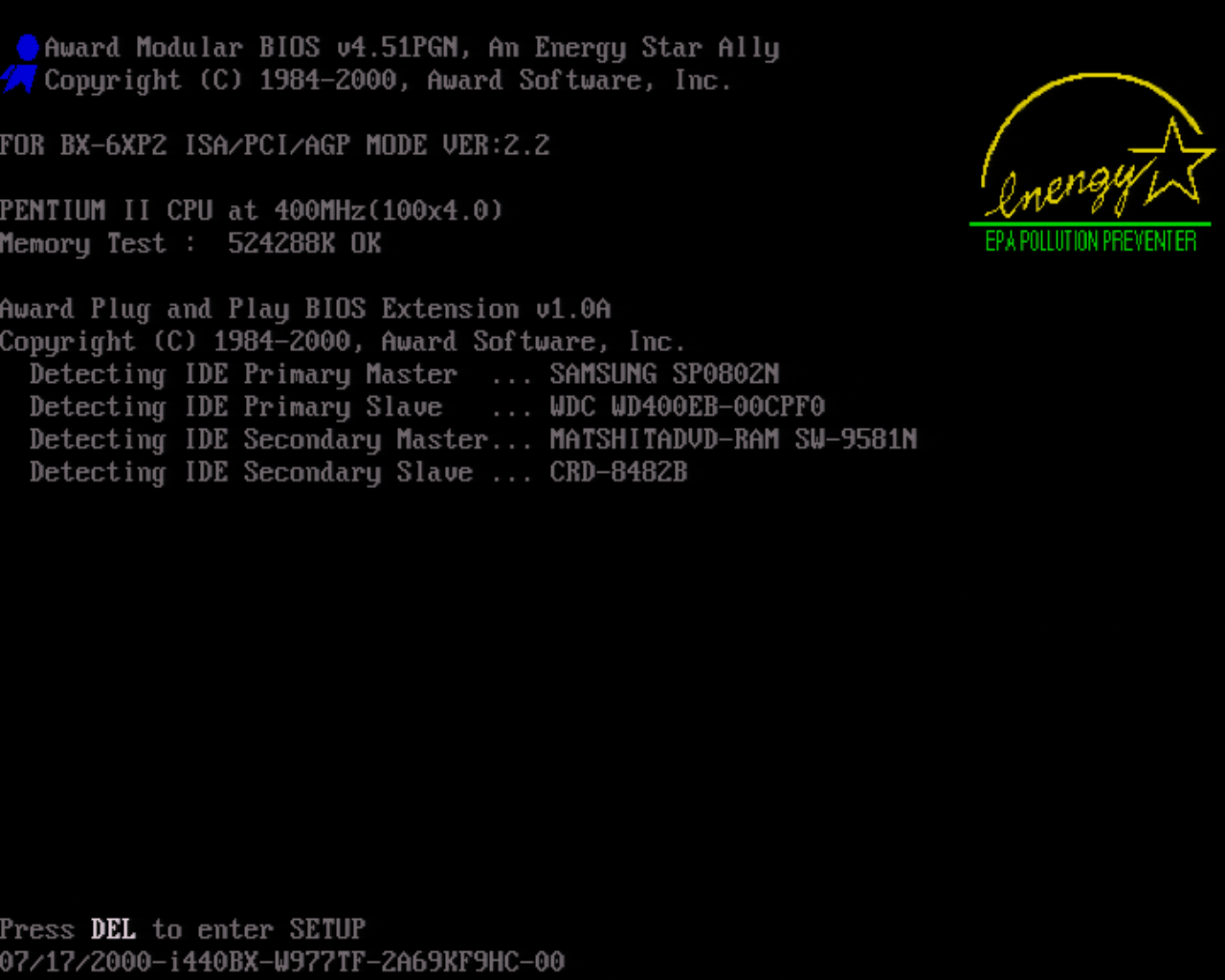
아래는 400mhz 부팅영상
배수를 2배수, FSB는 66으로 설정(배수를 1.5까지 할 수 있는 메인보드가 있으나 이 배수로는 작동하지 않더군요.)
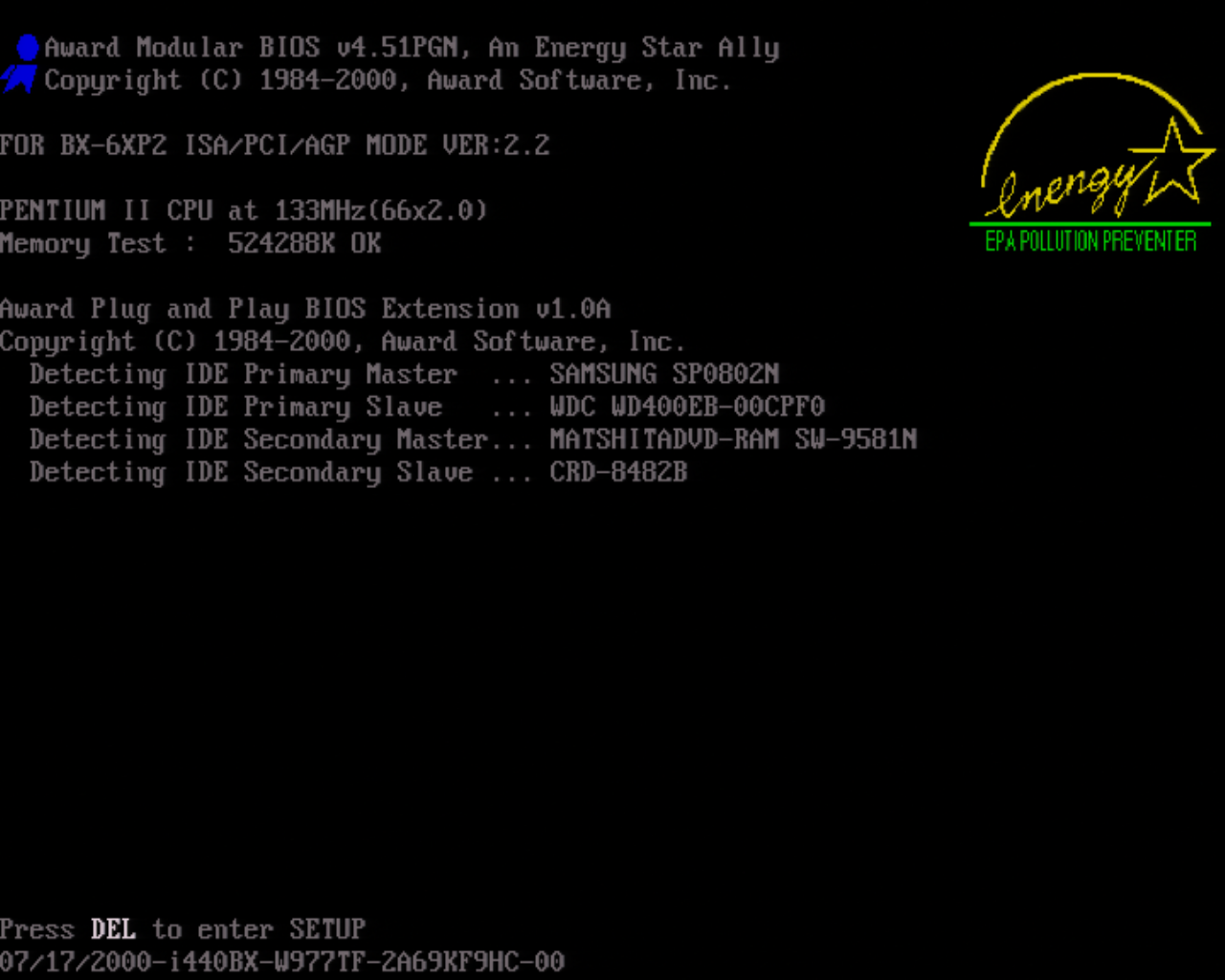
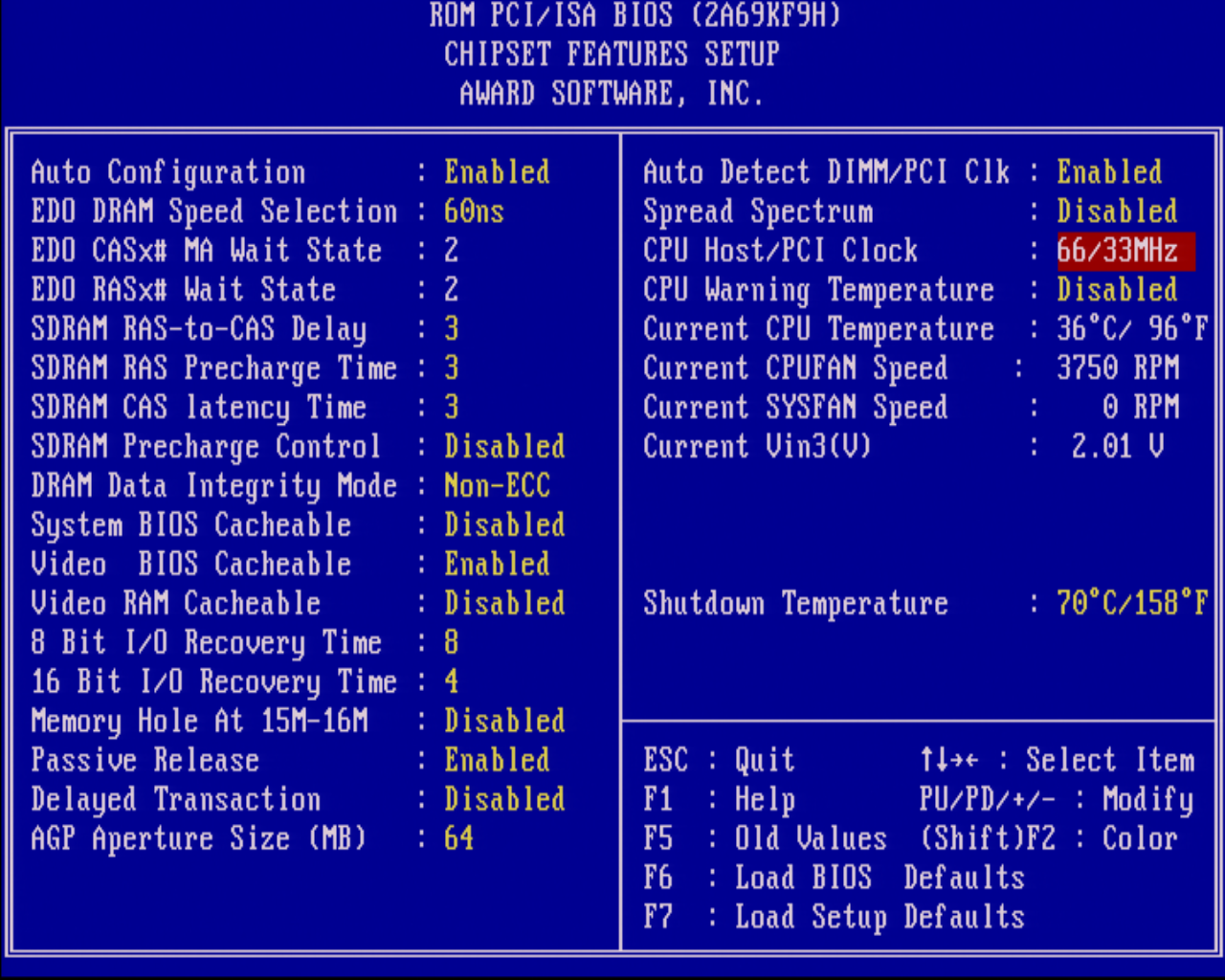
아래는 133mhz 부팅영상
133까지 내리는 이유는 쓰로틀링을 쓰기 위해서 입니다.
이 시대에도 과열이나 다른 문제가 발생할 경우 시피유의 클럭을 떨어지게 하는 쓰로틀링 기능이 있는데 이것을 임의적으로 활성화 하는 유틸리티가 있습니다. http://www.oldskool.org/pc/throttle/DOS/
The Throttle homepage. Slow that machine down!
Welcome to the DOS throttle homepage. Throttle is a program that uses a new method of tackling the age old "my machine runs too fast to play this game" problem. Throttle has also been known to cool your CPU and save electricity at the same time! Latest DOS
www.oldskool.org
펜티엄2/3계열이 잘 지원되며 이 기능을 이용하면 속도를 매우 낮은 수준으로 맞출 수 있습니다.(메인보드 칩셋에 따라 호환성이 갈리므로 유틸 사용시 참고하시기 바랍니다.)
다만 시피유가 너무 기본속도가 높은 경우에는 각 단계별 속도의 갭이 커서(인텔은 8단계 비아는 16단계) 적절한 속도를 찾기 어렵고 찾지 못해 약간 느리거나 약간 빠르게 맞추는 경우가 있습니다. 하지만 기본속도가 낮을 경우에는 갭이 적다보니 이런 부분에서 문제가 덜 발생합니다. 구성한 본체는 최저 133까지 내릴 수 있어서 쓰로틀 사용시 매우 유용합니다.
예를 들어 프린세스메이커2는 시피유의 속도가 80mhz 근처가 넘어가면 버그가 발생하는데요.(한국정발판) 이동시 거꾸로 움직이는 버그입니다. 133mhz에서는 L1캐쉬(내부캐쉬) 오프기능 없이(쓰로틀유틸이 이기능을 지원하며 EMM386로딩이 없을때만 적용가능, EMM386을 사용할 때는 바이오스상에서 온오프하면 됩니다.) 2단계정도만 줄여주면 바로 해결, 제가 주로 쓰는 투알라틴 펜티엄3-S 1400mhz의 경우에는 L1캐쉬오프를 하면 되지만, 1000이나 800등 애매한 경우에는 L1캐쉬오프시 프린세스메이커2의 게임속도 자체가 좀 버벅이는 느낌이 있어 곤란한게 있습니다.
xt/at 속도가 아니면 너무 빠른 게임도 133으로 줄인상태에서 쓰로틀과 L1캐쉬오프 기능을 이용하면 적절한 속도를 찾기 쉽기도 합니다.
133+쓰로틀 조합에서도 완전해결이 안되는 게임이 극히 소수가 있는데 그게 창세기전1입니다. 아래 테스트에서 후술
아래는 게임 테스트 입니다.
먼저 부두2 테스트
SLI 연결시 아래처럼 Scan-Line Interleave에 디텍트가 뜹니다.

부두에서 그래픽이 많이 좋아지는 니드포스피드2 SE를 구동해봅니다.
아래 영상에서 나오는 비내리는 장면이 다른 카드에서는 나타나지 않지요.
부두인식 시 3DFX마크가 뜨고 시작됩니다.(안뜨는 게임도 있습니다.)
이번은 도스쪽을 테스트 해봅니다.
ISA VGA는 왜 달았는지 알 수 있는 테스트입니다.
아래는 도스에서 창세기전1을 지포스 상태에서 구동한 영상입니다.
마을에서 속도가 너무 빨리 게임진행이 힘듭니다.
속도를 133mhz로 줄이고 내부캐쉬를 끄거나 쓰로틀유틸을 이용하면 적절하게 바꿀 수 있습니다만 로고에서 소리와 이미지의 싱크가 어긋나는 부분이 있습니다. 이 부분을 맞추면 게임진행상 속도에 문제가 있어서 적절한 것을 뭔 수를 찾을 수 없더군요. 이래서 배수조절 내용에서 창세기전1은 완전하지 않다는 표현을 사용했습니다. 게임진행 자체는 적절하게 할 수 있습니다만 게임 시작시 로고의 싱크문제가 남아 있습니다.
로고까지 완전하게 하려면 ET4000AX로 출력시킬 필요가 있습니다.
지포스의 경우 창세기전1에서 제공하는 VGA드라이버가 활성화 되지 않습니다. ET4000ax의 경우 이것이 활성화 되는데 이런 차이가 영향을 주는 것으로 보입니다.
여기까지 하니 싸늘한 눈으로 그분이 쳐다보더군요. 더 테스트 하려다 중단하였습니다.
본래의 케이스는 위태위태한 부분이 많아서 언젠가 교체하려 했는데
무지 튼튼한 놈이 들어왔네요.
흉칙함(?)으로 얼마 쓰지도 못하고 버려진 비운의 케이스 였는데 운좋고 구해서 너무나 기쁩니다. 매우 든든하네요.
다시한번 케이스 나눔해주신 회원님께 감사드리면서 글 마칩니다.
온갖 욕심이 버무려진 본체의 케갈이 였습니다. 글 읽어주셔서 감사합니다.
'도스 및 윈도우98머신' 카테고리의 다른 글
| 440bx 보드 테스트기 - QDI P6I440BX/B1S/2000 (BrillianX 1S/2000) (1) | 2023.12.21 |
|---|---|
| Aopen AX6BC PRO로 교체 및 440bx fsb133mhz 사용 시 불안정성 테스트 (0) | 2023.12.15 |
| 도스/윈도우9x 컴 ABIT BH6 메인보드로 다시 교체 (0) | 2023.12.13 |
| Aopen AX6B 440bx메인보드 교체 성공 및 MPU-IPC-T 고장..... (0) | 2023.12.13 |
| AOPEN AX6B - 하루종일 용쓰다가 사용하길 포기한 440BX메인보드 (1) | 2023.12.10 |
| RETROWAVE OPL3 3.1 구입기 (0) | 2022.02.28 |
| 금영 노래방 미디도터보드(드림9703) 1.0버전과 2.0버전 녹음 (0) | 2021.12.31 |
| ATX 24핀 - 20핀 젠더에 DC to DC 모듈을 하나 달았보았습니다.(-5v) (1) | 2021.12.26 |
| OPL3Duo - 시리얼 컨버터로 도스실기에서 시리얼포트를 통해 OPL2/3 출력테스트(아직 시기상조) (0) | 2021.01.27 |
| OPL3duo 구입 및 사용기 - 도스박스 OPL2/3 패스스루 및 미디모듈(인터페이스) 기능 등 (0) | 2021.01.23 |




댓글